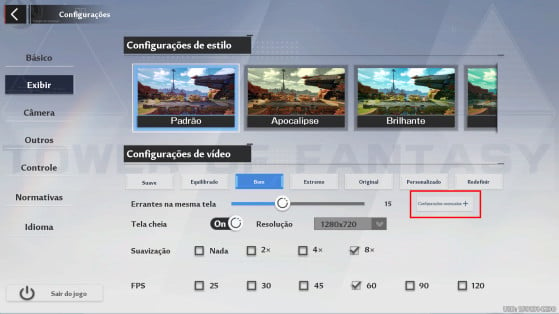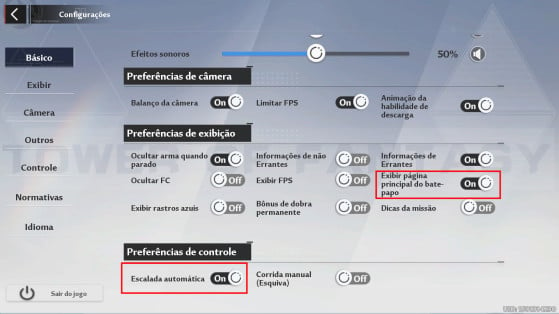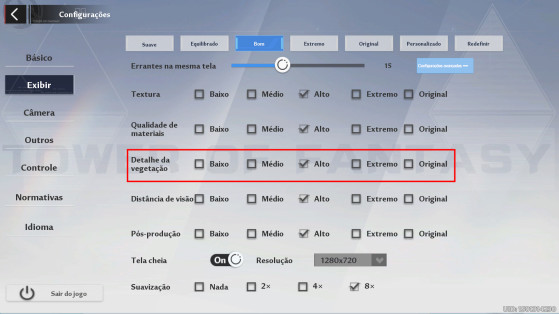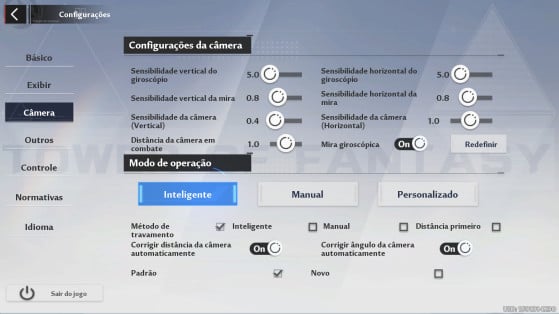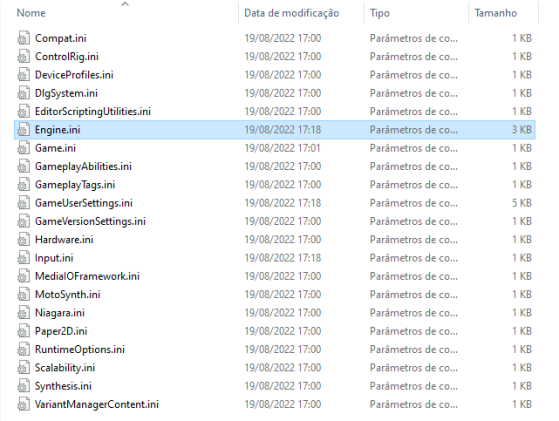Já se passou mais de uma semana desde que Tower of Fantasy foi lançado em sua versão global e milhões de jogadores já o instalaram no celular ou PC para explorar o mundo de Aida e invocar seus primeiros SSRs. Independentemente da plataforma escolhida, deve-se admitir que o gacha free-to-play sofreu muitos bugs desde o seu lançamento, encontrando problemas de desempenho e de servidor. Infelizmente, não poderemos resolvê-los todos neste artigo, mas esteja ciente de que existem algumas configurações que podem facilitar sua vida diretamente no jogo.
Como acesso as configurações avançadas de Tower of Fantasy?
- Para acessar as configurações no PC: pressione Esc e clique no botão Config.
- Para acessar as configurações do seu smartphone: clique no ícone no canto superior direito da tela e depois em Config.
Feito isso, você só terá acesso às configurações básicas do jogo com várias abas disponíveis na lateral. É aqui que você pode, por exemplo, redefinir suas teclas no PC, alterar o idioma ou até ver seu UID e nome do jogador. O que mais nos interessa está nas primeiras abas da coluna da esquerda com "Básico", "Exibir", "Câmera" e "Outros".
Em cada uma dessas abas estão as configurações que você absolutamente precisa alterar para uma melhor experiência de jogo. Para acessar as configurações avançadas, você deve ir na aba “Exibir” e você verá um pequeno botão chamado “Configurações Avançadas +” disponível no PC e na versão mobile.
Configurações que você precisa mudar em ToF
Sem mais delongas, aqui estão algumas configurações, seção por seção, que você precisa modificar. Antes de começar, verifique se seus dispositivos atendem aos requisitos mínimos para executar o jogo.
Básico
Nesta aba você pode modificar o volume do jogo, mas também monitorar suas preferências de exibição.
- Se você está entediado com o bate-papo global e acha que ele ocupa muito espaço na tela, basta desativá-lo em "Preferências de exibição" e desligar em "Exibir página principal do bate-papo".
- Muito importante especialmente no celular: se incomoda que seu personagem escale automaticamente o menor pedaço do cenário, você pode desativá-lo na parte inferior da aba, em "Preferências de controle" na opção "Escalada automática"
Exibir
É aqui que começam as coisas sérias. Essa aba possui uma grande quantidade de configurações básicas e avançadas. Aqui estão as que você precisa mexer primeiro:
- Se o seu jogo não for fluido, você deve diminuir a qualidade de exibição usando os botões em "Configurações de vídeo". Escolha "Equilibrado" ou "Bom", mas se isso ainda não for suficiente, você pode clicar em "Configurações avançadas" para personalizar suas configurações. Os gráficos serão inevitavelmente menos bonitos, mas seu jogo vai parar de lagar (especialmente no celular): não hesite em marcar "Médio" ou "Baixo" em cada uma das categorias.
- Você também pode diminuir a configuração "Errantes na mesma tela". Sua experiência de imersão em MMO de mundo aberto será menos boa, mas mexer nessa opção permitirá que você exiba menos coisas na tela e, portanto, seu jogo seja carregado mais rapidamente.
- Você pode desativar o sombreamento na parte inferior da aba, pelos mesmos motivos de melhoria de desempenho.
- Outra configuração essencial para diminuir é o "Detalhe da vegetação", dentro de configurações avançadas: isso permitirá que você veja melhor os recursos e baús ocultos.
Câmera
Esses parâmetros são especialmente importantes no celular, plataforma na qual o manuseio é menos preciso do que no PC
- Depende principalmente de você, mas você pode ajustar aqui a sensibilidade da sua câmera, a distância em combate etc.
- Em relação ao "Modo de operação" você pode alternar para "Manual" para controlar a câmera pelo celular e evitar os momentos em que você nem vê mais seu personagem.
Por fim, se você joga principalmente para PvP e PvE em grande escala (chefes globais, por exemplo) pode ser bem interessante ter um bom FPS sem quedas e estável em vez de desfrutar de belos gráficos. Para fazer isso, você precisará remover o "Motion Blur", ou também conhecido como borrão de movimento, do seu jogo, pelos arquivos, mas também pelas configurações. Veja como:
- Abra o Tower of Fantasy.
- Vá para Configurações Avançadas em "Exibir"
- Em "Pós-produção", coloque "baixo"
- Saia do Tower of Fantasy
- Abra seu explorador de arquivos e digite este destino na busca “C:\Users\USERNAME\AppData\Local\Hotta\Saved\Config\WindowsNoEditor” -> Claro que o "USERNAME" é o seu nome de usuário e você precisa alterá-lo para ser correspondente ao seu.
- Abra o arquivo chamado Engine.ini com o Bloco de Notas.
- Você verá uma lista de scripts: role até o final do arquivo e adicione isto:
[SystemSettings]
r.DefaultFeature.MotionBlur=0 - Salve, reinicie seu PC e reinicie o jogo.
E pronto. Sinta-se à vontade para compartilhar suas próprias dicas nos comentários para evitar quedas de framerate no jogo e melhorar o conforto.